5 Aplikasi Kamera Terbaik Untuk Chromebook Anda

- 705
- 115
- Miss Angelo Toy
Kamera bawaan di banyak Chromebook mungkin cukup untuk panggilan video, tetapi mereka tidak menangkap gambar/video terbaik. Juga, aplikasi kamera chromeos default memiliki fitur yang menarik (e.G., Qr code scanner) tetapi tidak memiliki alat pengeditan, filter, dan efek canggih.
Dengan kamera pihak ketiga dan aplikasi pengeditan, Anda dapat meningkatkan gambar dan video yang diambil melalui webcam Chromebook Anda. Kami menyoroti beberapa aplikasi pengeditan kamera dan foto terbaik untuk Chromebook.
Daftar isi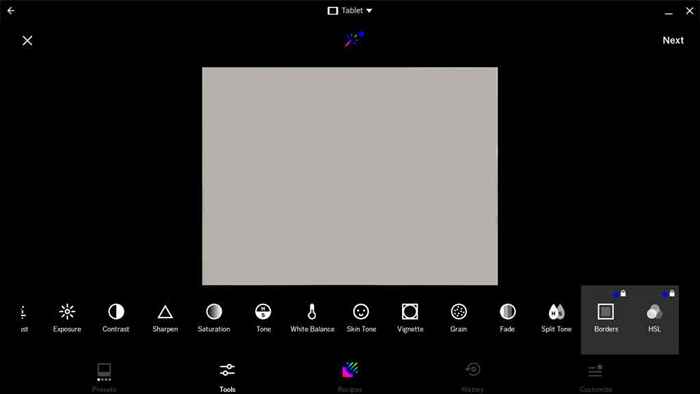
Alat pengeditan video juga mudah digunakan dan dinavigasi. Anda dapat merekam video, menerapkan efek VFX, filter, dan edit preset dalam aplikasi. VSCO juga memungkinkan Anda untuk mengimpor dan mengedit file video yang sudah ada sebelumnya di galeri Chromebook Anda.
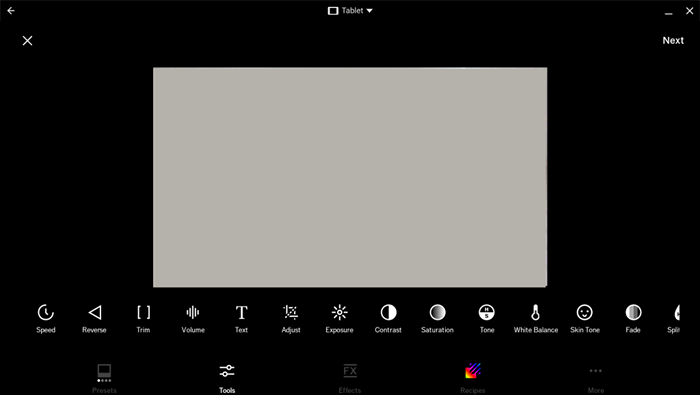
Ada juga alat untuk membuat video terbalik dan menyesuaikan kecepatan video, volume, durasi, rasio aspek, dll.
VSCO gratis dan tersedia di Google Play Store. Namun, Anda memerlukan langganan untuk mengakses semua alat pengeditan foto dan video, efek, dan fitur. Paket keanggotaan VSCO mulai dari $ 7.99/bulan dan $ 29.99 untuk rencana tahunan.
2. Youcam sempurna
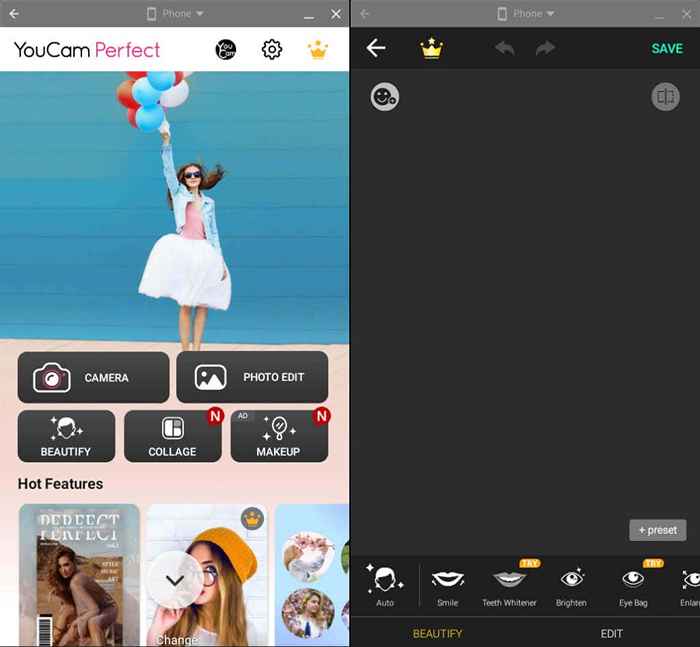
YouCam Perfect adalah aplikasi kamera fokus selfie yang mengemas banyak fitur kecantikan, filter, templat, stiker, dan latar belakang.
Aplikasi ini memiliki alat untuk meningkatkan warna kulit, menyesuaikan penampilan hidung/bibir, pemutihan gigi, penghapusan kantong mata, dan pelepasan jerawat. YouCam Perfect juga dapat menghidupkan selfie Anda dan mengubahnya menjadi video.
Versi gratis menawarkan fungsionalitas, filter, dan efek terbatas. Beli langganan VIP (mulai dari $ 5.99/bulan) untuk membuka kunci efek eksklusif dan menghapus iklan dalam aplikasi.
3. Adobe Lightroom
Meskipun Anda tidak dapat mengambil foto atau merekam video di Adobe Lightroom, aplikasi ini memiliki alat pengeditan top-of-the-line. Anda dapat gambar-gambar tingkat warna, menambahkan efek, menyesuaikan petir, menghilangkan distorsi warna, mengubah rasio aspek, dan banyak lagi.
Lightroom memiliki antarmuka pengeditan yang tidak berantakan yang mudah dinavigasi. Anda akan menemukan semua alat, efek, menu, dan sub-menu di bilah sisi kanan. Lihatlah tips pengeditan Lightroom ini untuk memahami aplikasi pengeditan foto.
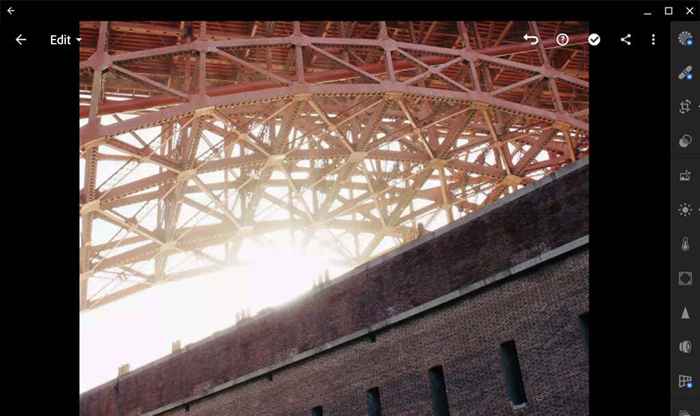
Instal Adobe Lightroom dari Google Play Store dan masuk ke akun Adobe Anda untuk menggunakan aplikasi. Buat akun Adobe jika Anda tidak memilikinya. Adobe Lightroom gratis, tetapi Anda perlu berlangganan untuk membuka kunci alat premium seperti masking, dukungan penyimpanan cloud, pengeditan foto mentah, dll.
4. Editor foto online pixlr e
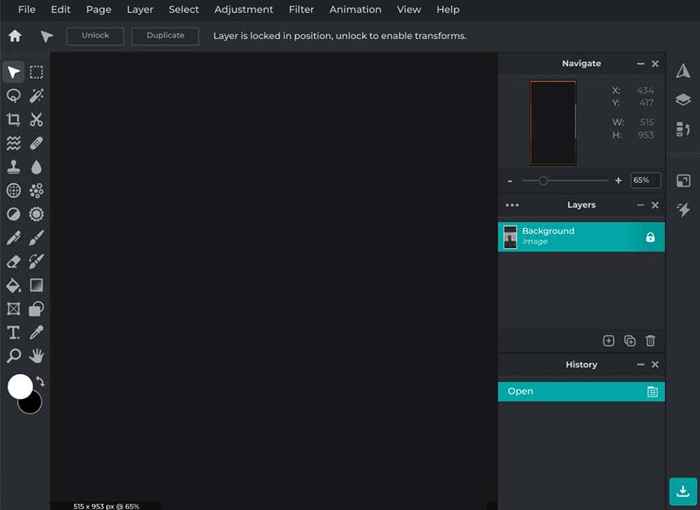
Pixlr e adalah aplikasi web gratis dengan antarmuka seperti photoshop dan alat pengeditan gambar. Kunjungi situs web Pixlr E di Google Chrome atau browser web apa pun, unggah gambar/foto, dan mulailah mengedit. Semudah itu.
Anda dapat menyimpan gambar yang diedit dalam format JPG, PNG, dan Webp. Pixlr juga memungkinkan Anda mengekspor gambar sebagai dokumen PDF atau PXZ. Berlangganan paket berbayar menghapus iklan dan menyediakan akses ke lebih banyak alat, templat, elemen, tutorial video, dll.
5. Editor Foto Google
Tidak banyak pengguna Chromebook yang tahu bahwa foto Google memiliki editor gambar dan video bawaan. Editornya ringan, tetapi menawarkan beberapa fitur menarik.
Buka gambar yang ingin Anda edit di aplikasi foto dan pilih Edit di bilah alat bawah untuk meluncurkan editor.
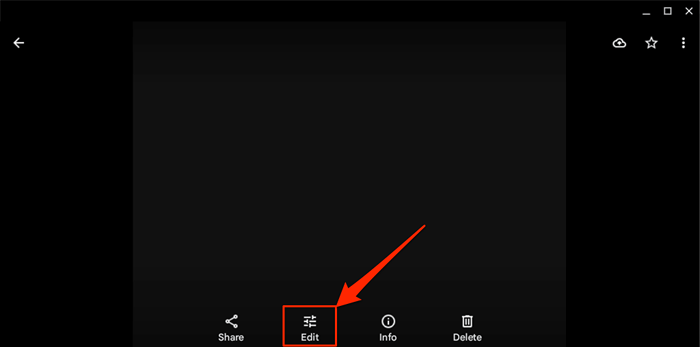
Foto Google menawarkan saran dan peningkatan edit di tab pertama. Tab "Penyesuaian" menampung alat untuk memodifikasi kecerahan foto, saturasi, warna kulit, kontras, dll.
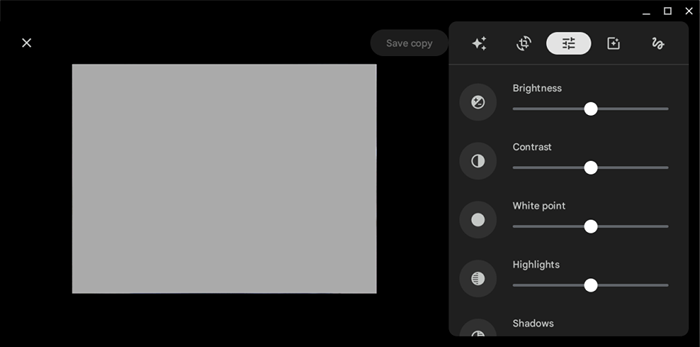
Gunakan alat "pena," "highlighter," atau "teks" di tab markup untuk menggambar atau membubuhi gambar dan gambar.
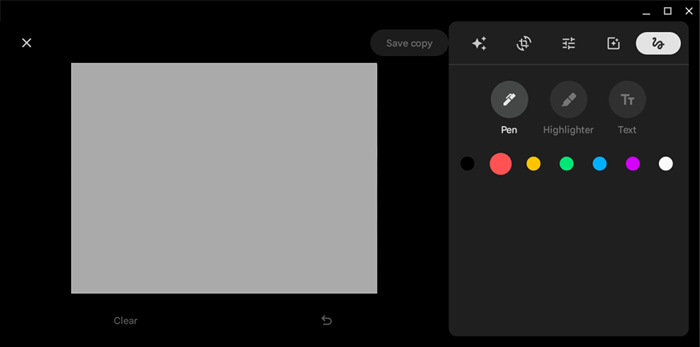
Dapatkan gambar dan video yang lebih baik
Aplikasi ini dapat meningkatkan kualitas gambar dan video yang ditangkap melalui kamera Chromebook Anda. Perhatikan bahwa VSCO, YouCam Perfect, dan Adobe Lightroom terutama adalah aplikasi Android yang dioptimalkan untuk perangkat Android. Aplikasi juga mendukung Chromeos, tetapi mereka dapat menyebabkan Chromebook Anda memperlambat atau membeku. Reboot Chromebook Anda atau perbarui sistem operasinya jika Anda mengalami kesulitan menginstal atau menggunakan aplikasi ini.
- « Cara merekam presentasi powerpoint dengan narasi
- Apa yang harus dilakukan dengan hard drive lama 8 ide hebat »

